L'icône animée rendra l'expérience Copilot plus immersive.
- Pour l'instant, l'icône animée Copilot n'est disponible que dans le canal Dev.
- Même là, vous devez d’abord l’activer, et nous vous montrerons comment.
- Mais l’icône animée est un ajout bienvenu à l’expérience Copilot.
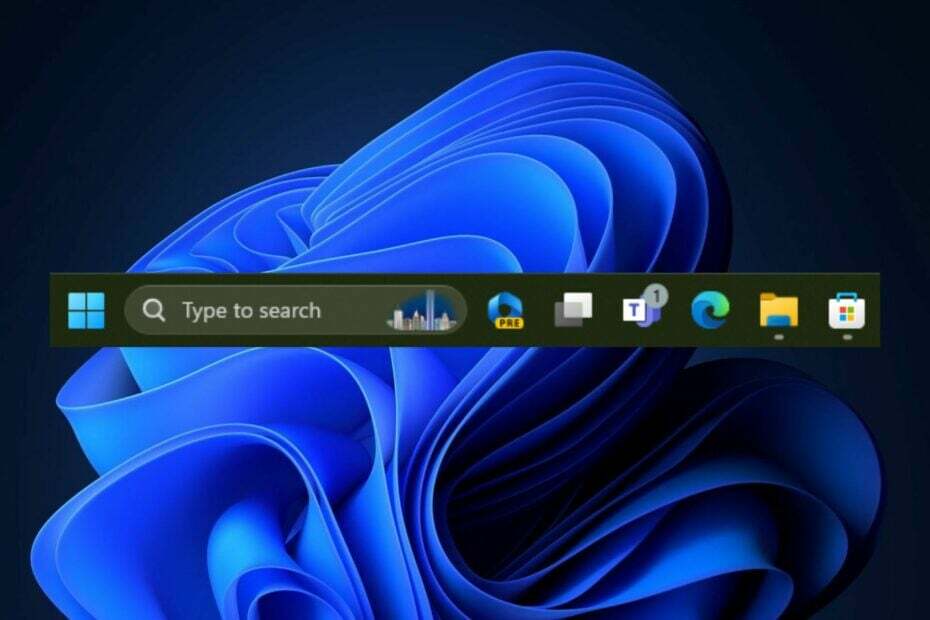
Copilote Windows arrivera bientôt sur Windows 11, et pour nous taquiner, Microsoft a dévoilé une nouvelle icône animée dans la barre des tâches, qui bouge lorsque vous cliquez dessus.
Repéré par un passionné de Windows, @PhantomOfEarth, l'icône animée Copilot est en ligne sur la dernière version de développement du Programme Windows Insider.
Cependant, comme pour la plupart des fonctionnalités nouvelles et expérimentales, elle n’apparaît qu’à quelques privilégiés. Les autres, cependant, peuvent le permettre avec un commande vivetool, selon l'observateur.
L'icône animée, bien que petite, semble incroyable, et on a l'impression que le Copilot prend vie et vous fait un clin d'œil pour l'utiliser. Cela seul ajoute à l’anticipation brûlante de l’outil d’IA.
Windows Copilot sera enfin disponible pour tous les utilisateurs avec la sortie de Windows 11 23H2, dont la sortie est prévue d'ici la fin de ce mois, et sinon, en octobre. Mais si vous participez déjà au programme Windows Insider, vous pouvez en faire l’expérience.
Et si vous êtes dans le canal de développement, mais que vous ne voyez pas l’icône animée Copilot dans la barre des tâches, voici ce que vous devez faire.
Voici comment activer l’icône animée Windows Copilot
- Assurez-vous que vous êtes inscrit au programme Windows Insider et que la dernière version de développement est installée (Build 23541).
- Télécharger Vivetool, et extrayez-le.
- Ouvrez votre Invite de commande avec droits d'administrateur.
- Faites un clic droit sur le Vivetool dossier et sélectionnez Copier comme chemin.
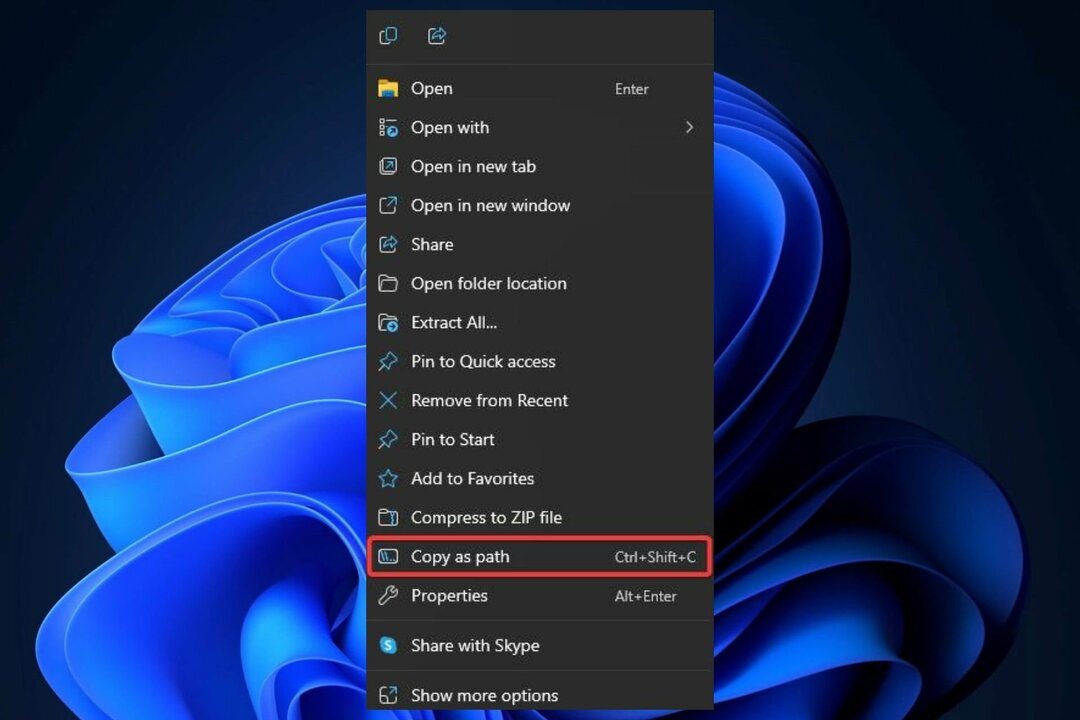
- Dans le Invite de commande, taper CDet collez le chemin que vous avez copié. Ça devrait ressembler à ça:
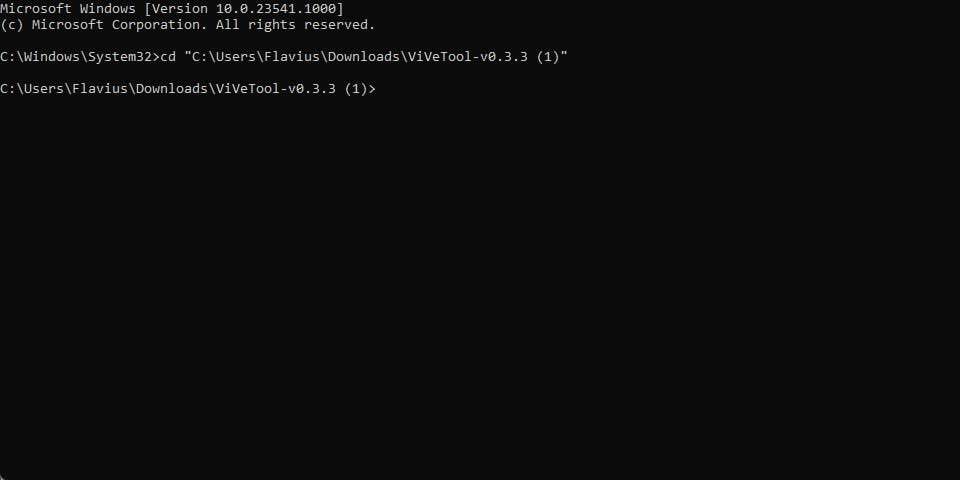
- Tapez la commande suivante: vivetool /activer /id: 44989684; Ça devrait ressembler à ça:
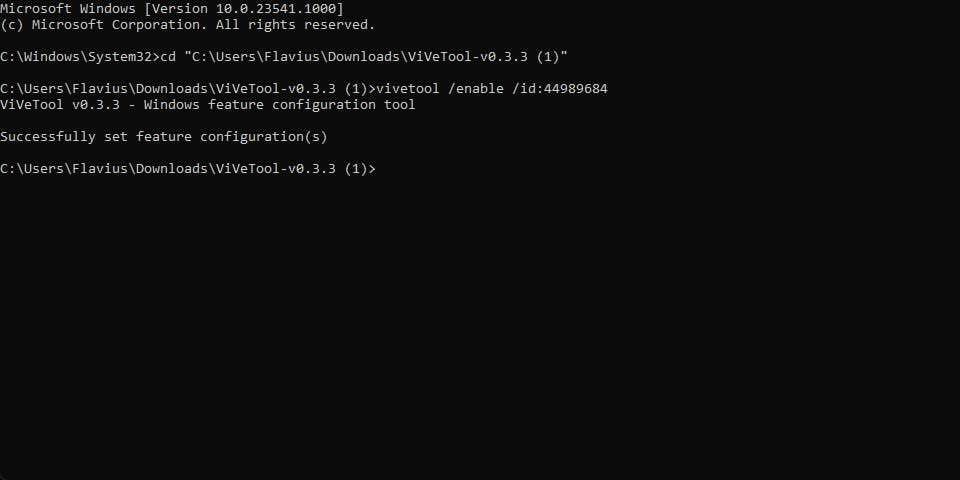
- Redémarrez votre appareil.
Et voilà. Désormais, votre icône Windows Copilot dans la barre des tâches devrait prendre vie chaque fois que vous cliquez dessus. C’est une belle surprise, et cela rendra certainement toute l’expérience Copilot plus immersive.
La fonctionnalité sera très probablement disponible au public avec la version 23H2.


